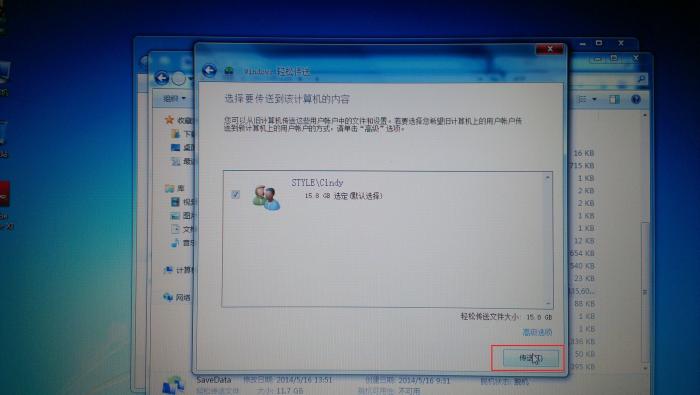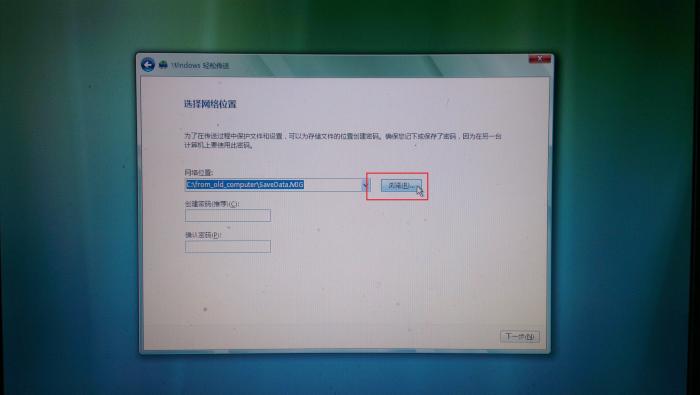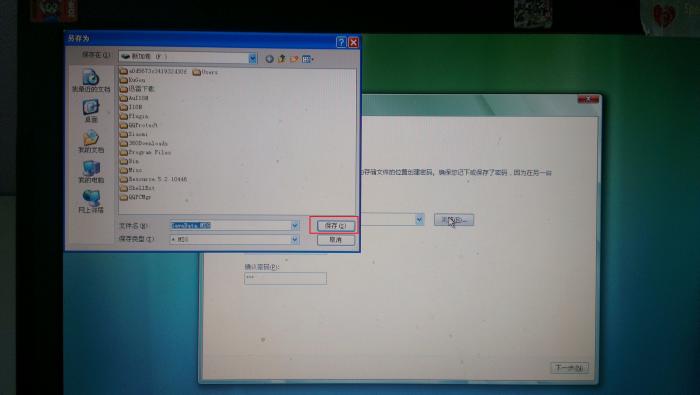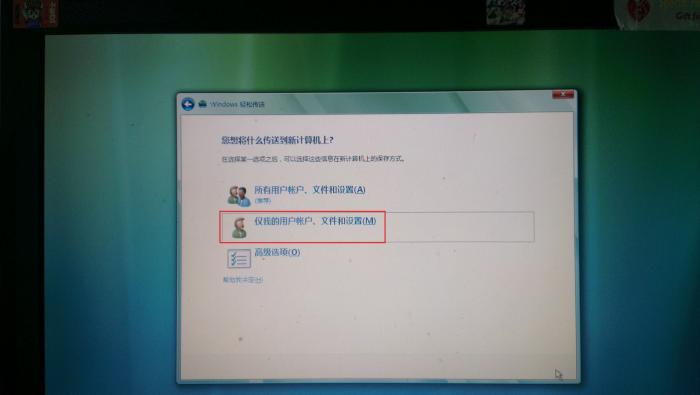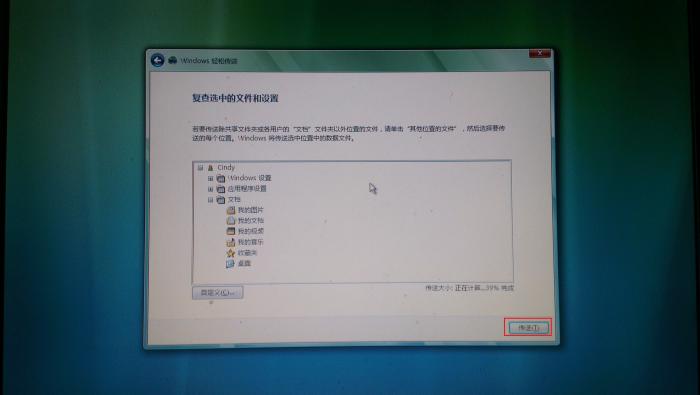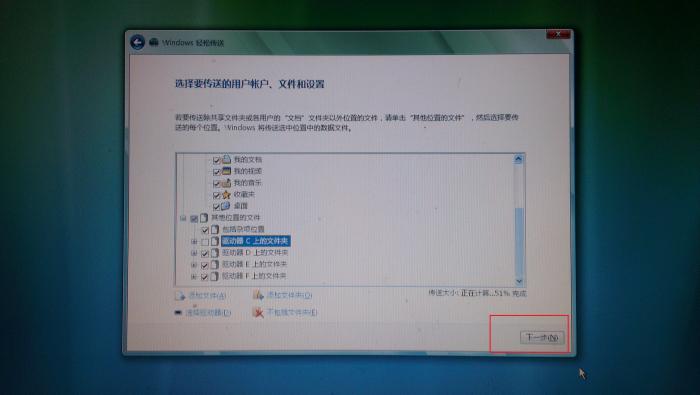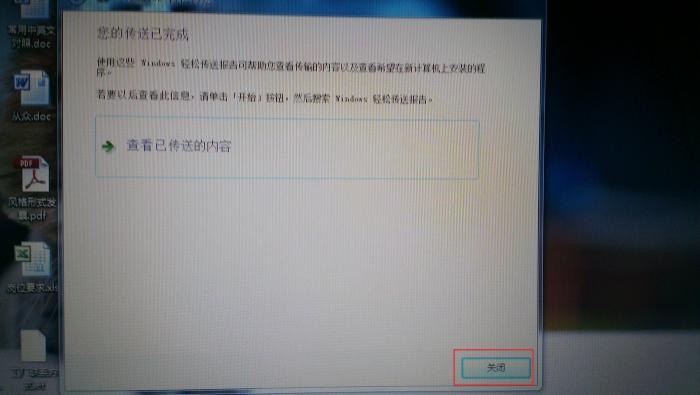Windows客户端迁移(windows轻松传送)
2020-12-12 23:12
标签:轻松传送 对于桌面支持来说,每次重装系统或是换机器时,数据备份是一个头痛的问题,尤其是邮件,不但有邮件还有一堆联系人,还有一堆规则,这是个让人很头痛的问题,前段时间,看了微软TechNet上面的一个关于windows 7部署的教程,知道了一个叫windows 轻松传送的工具,正好这两天单位换电脑,于是就试了一下,效果不错。 9、正在传送,等待传送完成即可。 10、选择“完成“ 本文出自 “怕水的鱼” 博客,请务必保留此出处http://yupeizhi.blog.51cto.com/3157367/1413406 Windows客户端迁移(windows轻松传送),搜素材,soscw.com Windows客户端迁移(windows轻松传送) 标签:轻松传送 原文地址:http://yupeizhi.blog.51cto.com/3157367/1413406
电脑原先是windows XP的,所以要安装一个windows轻松传送,安装方法我就不说了,很简单的,软件下载地址:
http://www.microsoft.com/zh-cn/download/details.aspx?id=7349
1、在windows XP上打开windows轻松传送,选择“下一步”;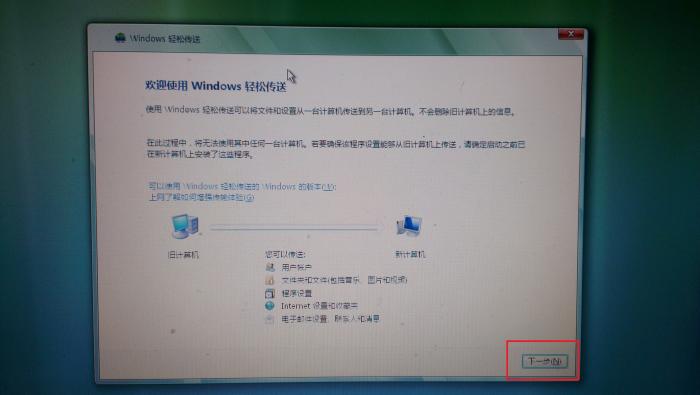
2、选择“使用CD、DVD或其他移动介质;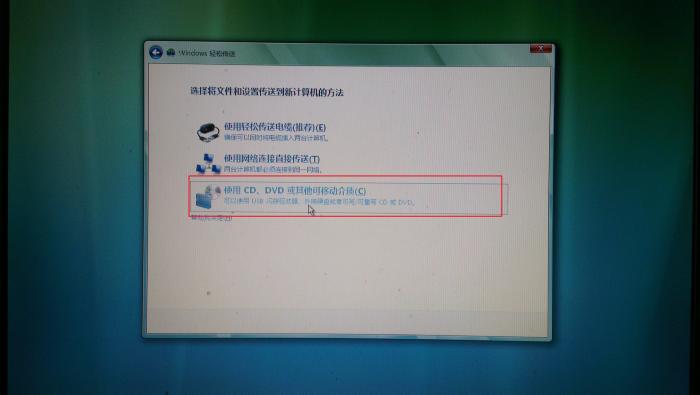
3、选择“外接硬盘或网络位置“;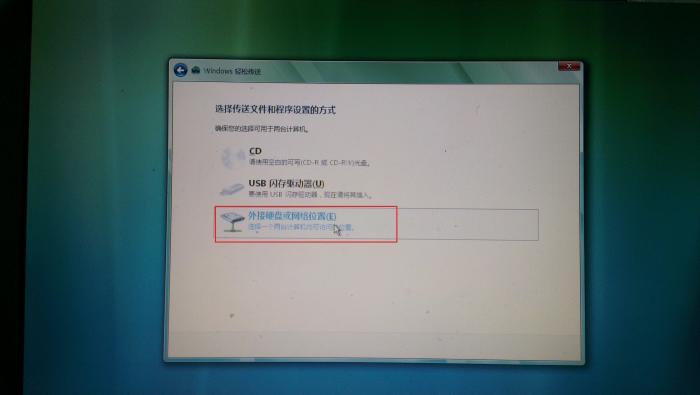
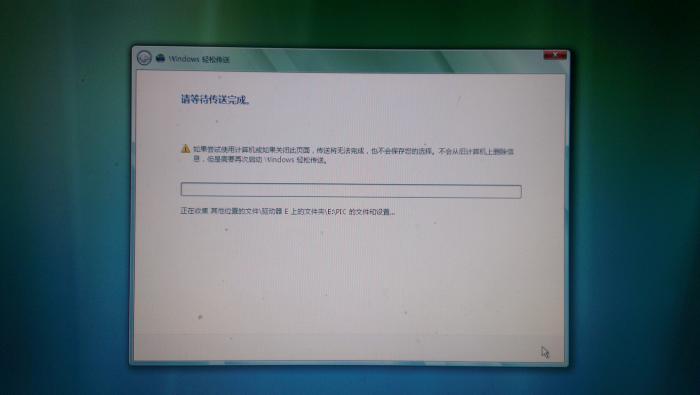
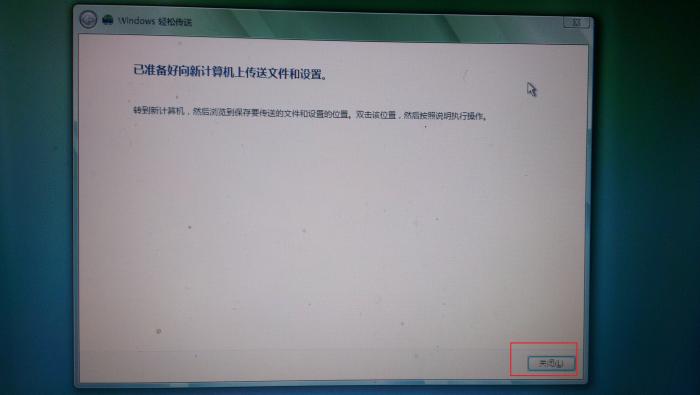
11、把文件复制到新电脑上,至于方法有很多种。打开传送的文件(文件就是第5步保存额的文件),输入密码(第5步)创建的密码;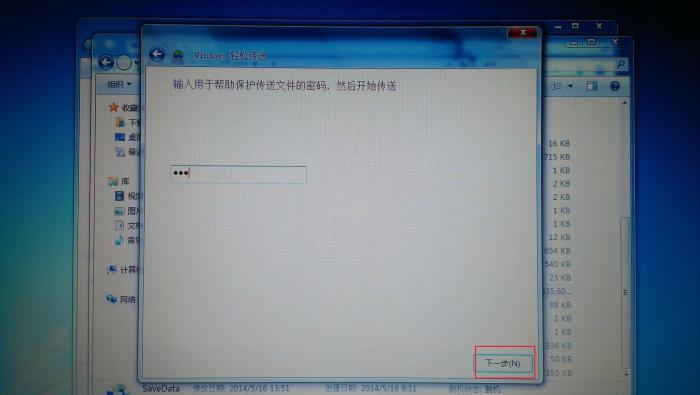
12、勾选文件,选择“传送“;